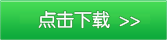小米手机怎么连接电脑教程详解
时间:2014-04-14
小编:三三乐园
阅读:
小米被誉为国产智能手机中性价比最高的存在,它的销售量在国产智能手机销量中遥遥领先,米粉遍布各个年龄层。但是大家在实用小米手机中疑惑也不小,就是很多米粉都不知道怎么才能将自己的爱机和电脑连接?那么下面小编就分享一个小米连接电脑的教程给大家,一起来看看吧!
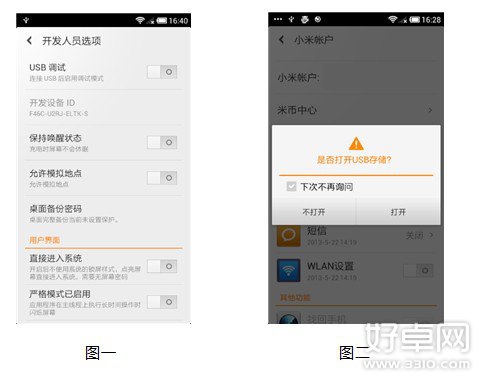
米1、1S:
若需要USB数据存储(电脑读取SD卡)功能,需要将手机和电脑连接,手机通知栏下拉,关闭USB调试(图一),打开USB数据存储(图二),在我的电脑中即可查看SD卡内容。
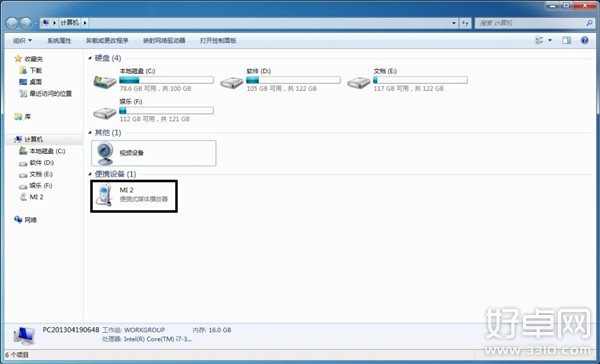
米2、2S、2A:
根据电脑操作系统的不同,需各自满足以下条件才能正常连接。
1.若系统为Windows XP,需要将Windows Media Player升级至 10或10以上的版本。
2.若系统为WindowsVista/7/8,则可以直接连接 。
3.若系统为MAC OSX,则需要安装工具盘中的AndroidFileTransfer.dmg才可以连接MTP;PTP不受影响,可以直接使用。
满足以上条件,连接电脑会出现如图所示MI 2的一个便携式媒体播放器。
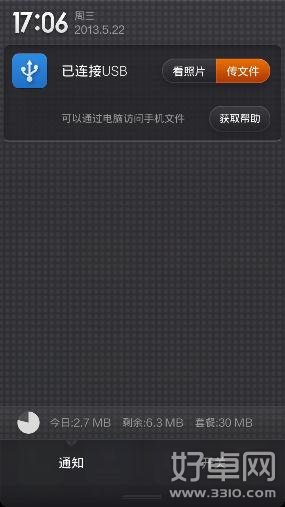
此时手机下拉通知栏,会出现看照片和传文件两个选项,可根据需求选择相应的选项。具体如图所示
MIUI V5的系统,建议直接安装小米手机助手,助手会自动安装驱动程序,并且识别手机。
以上就是小米手机系列的连接电脑教程的全部内容了,希望能够帮助到各位米粉们,如需了解更多小米手机的相关教程,请继续关注三三乐园。
热门阅读
-
 三星S6紧急模式该如何退出?三星S6紧急模式退出方法
三星S6紧急模式该如何退出?三星S6紧急模式退出方法
阅读:584
-
 华为mate7隐藏功能有哪些?华为mate7隐藏功能介绍
华为mate7隐藏功能有哪些?华为mate7隐藏功能介绍
阅读:807
-
 努比亚Z9易模式是什么 易模式要怎么开启
努比亚Z9易模式是什么 易模式要怎么开启
阅读:1082
-
 安卓手机如何进行版本升级
安卓手机如何进行版本升级
阅读:29536
-
 华为手机怎么连接电脑?华为手机连接电脑方法
华为手机怎么连接电脑?华为手机连接电脑方法
阅读:1833